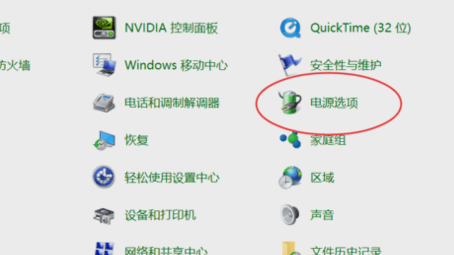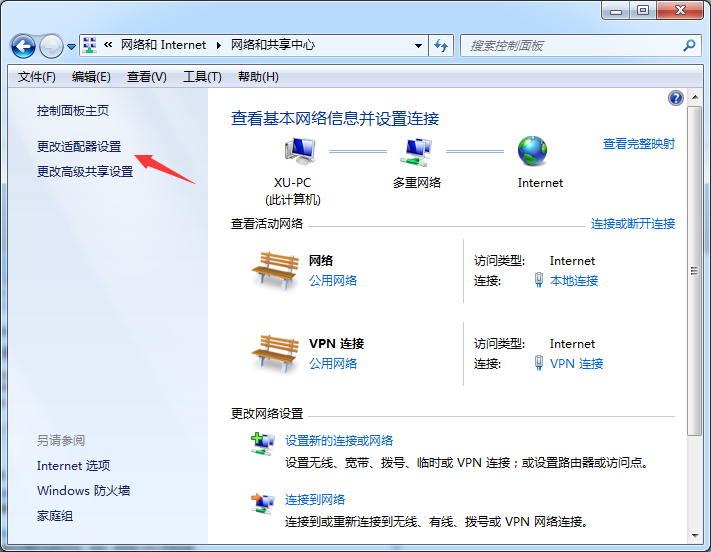怎么连接打印机,教您怎么连接打印机到电脑上
时间:2023-03-08 来源:深度系统|深度-值得深入
对于办公室工作的人员来说,经常需要使用到打印机,如果自己的电脑能够连接上网络打印机,我们只需在自己的文件上点击打印就可以打印文件了,是不是非常的方便呢?那么电脑要如何连接网络打印机呢?下面,小编给大家介绍连接打印机到电脑上的步骤。
打印机是现代设备之一,可以完成图表文字等各种工作内容的打印,是现代工作中必不可少的组成部分。但是如何添加打印机,对很多人来说也是个难题,尤其是出现问题,如打印机驱动丢失的时候,如果不会添加打印机,会严重影响我们的工作。下面,小编给大家讲解连接打印机到电脑上的技巧。
怎么连接打印机到电脑上
首先确定打印机是否能正常使用

电脑电脑图解1
将usb数据线联接电脑和打印机
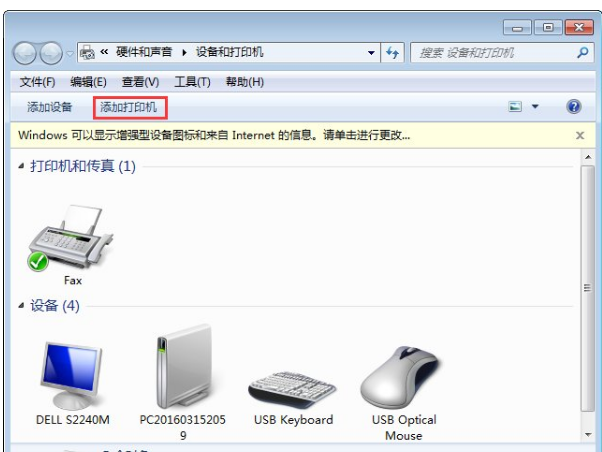
电脑电脑图解2
打开我的电脑进入控制面板
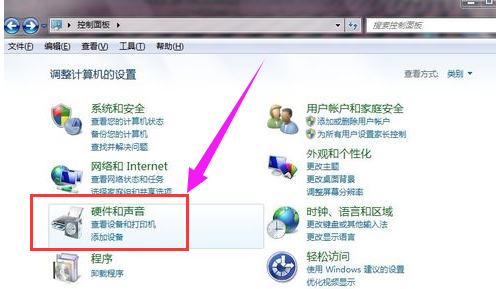
连接打印机电脑图解3
进入硬件和声音选项
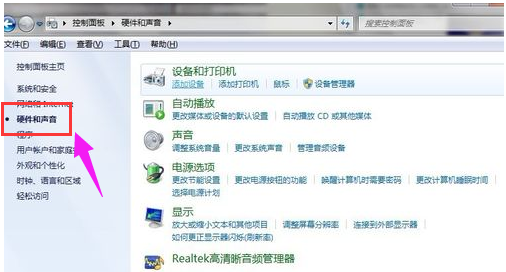
打印机电脑图解4
点击设备和打印机选项的添加打印机
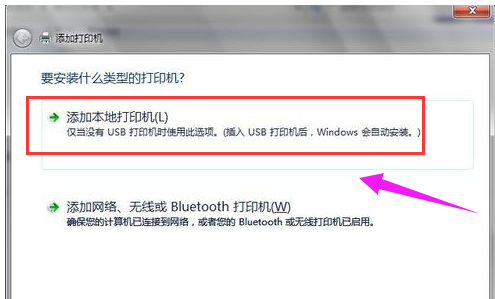
打印机电脑图解5
点击添加本地打印机(第二个不用管他,他是装无线打印机的一般用不上)
选择你打印机的端口类型,一般说明书上有
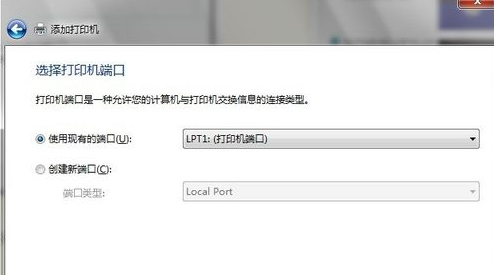
打印机电脑图解6
在选项列表内选着打印机的品牌和型号,如果你有光盘的话就用随机附送的光盘直接安装打印机的驱动系统,如果没有的话,那就到该品牌的官方网站下载这个型号的打印机驱动就行,按照它的提示一步一步安装就行了。
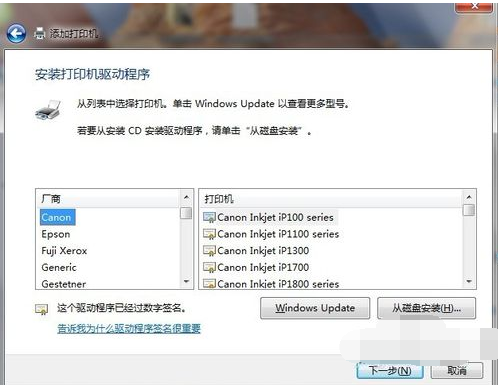
连接电脑电脑图解7
以上就是连接打印机到电脑上的步骤。
相关信息
-
-
2023/03/08
无网络访问权限,教您无网络访问权限怎么办 -
2023/03/08
怎么连接打印机,教您怎么连接打印机到电脑上 -
2023/03/08
cpu频率,教您如何限制cpu频率使用
-
-
为什么无线网络连接上却不能上网,教您电脑连上无线网却不能上网怎么办
上网可以说是每个网友每天必做的事,也是我们广大网友生活的一部分。当我们连接到无线时候显示连接很好,可是却无法上网这个时候需要检查自己的电脑连接,那么电脑网络连接正常...
2023/03/08
-
无法打开添加打印机,教您无法打开添加打印机怎么解决
打印机是办公室人员不可或缺的打印设备,而在使用打印机的时候可能会碰到一些故障,比如最近有用户反映说在电脑下打开打印机的时候,却弹出窗口提示“windows无法打开添加打...
2023/03/08
系统教程栏目
栏目热门教程
人气教程排行
站长推荐
热门系统下载
- 1 深度技术 GHOST Win7 64位纯净版 v2020.05 (X64)
- 2 深度系统Ghost Win10 64位专业版 v2021.03
- 3 深度技术 Ghost Xp SP3 极速装机版 v2022
- 4 深度系统 Ghost Win7 旗舰版64位 v2021.03
- 5 深度技术 Win7 SP1 X64旗舰装机版 v2021.09
- 6 深度系统 Ghost Win7 新旗舰版64位 v2021.04
- 7 深度Ghost Win10 64位专业版系统(2004) v2021.06
- 8 深度系统 Windows7 64位旗舰版 v2021.06
- 9 深度系统Ghost Win10 64位专业装机版 v2021.08
- 10 深度系统 Win10 64位专业版 v2021.02